DOM简单学习:
* 功能:控制html文档的内容
* 获取页面标签(元素)对象:Element
* document.getElementById("id值"):通过元素的id获取元素对象
* document.getElementByName("userHobby"):根据标签的name属性值获取一组元素
* document.getElementByTagName("td"):可以标签的名字获取一组元素
* document.getElementByClassName():可以根据标签的class属性的值获取得一组元素
* 注意:JS代码 获得元素时必须先要加载该元素,如果文档还未加载,是获得不到的。
* 操作Element对象:
1. 修改属性值:
1. 明确获取的对象是哪一个?
2. 查看API文档,找其中有哪些属性可以设置
2. 修改标签体内容:
* 属性:innerHTML
1. 获取元素对象
2. 使用innerHTML属性修改标签体内容
* innerText
不能解析html,只是换了文本
事件简单学习
* 功能: 某些组件被执行了某些操作后,触发某些代码的执行。
* 造句: xxx被xxx,我就xxx
* 我方水晶被摧毁后,我就责备对友。
* 敌方水晶被摧毁后,我就夸奖自己。
* 如何绑定事件
1. 直接在html标签上,指定事件的属性(操作),属性值就是js代码
1. 事件:onclick--- 单击事件
2. 通过js获取元素对象,指定事件属性,设置一个函数
* 代码:
<body>
<img id="light" src="img/off.gif" onclick="fun();">
<img id="light2" src="img/off.gif">
<script>
function fun(){
alert('我被点了');
alert('我又被点了');
}
function fun2(){
alert('咋老点我?');
}
//1.获取light2对象
var light2 = document.getElementById("light2");
//2.绑定事件
light2.onclick = fun2;
</script>
</body>
* 案例1:电灯开关
<!DOCTYPE html>
<html lang="en">
<head>
<meta charset="UTF-8">
<title>电灯开关</title>
</head>
<body>
<img id="light" src="img/off.gif">
<script>
/*
分析:
1.获取图片对象
2.绑定单击事件
3.每次点击切换图片
* 规则:
* 如果灯是开的 on,切换图片为 off
* 如果灯是关的 off,切换图片为 on
* 使用标记flag来完成
*/
//1.获取图片对象
var light = document.getElementById("light");
var flag = false;//代表灯是灭的。 off图片
//2.绑定单击事件
light.onclick = function(){
if(flag){//判断如果灯是开的,则灭掉
light.src = "img/off.gif";
flag = false;
}else{
//如果灯是灭的,则打开
light.src = "img/on.gif";
flag = true;
}
}
</script>
</body>
</html>
BOM:
1. 概念:Browser Object Model 浏览器对象模型
* 将浏览器的各个组成部分封装成对象。
2. 组成:
* Window:窗口对象
* Navigator:浏览器对象
* Screen:显示器屏幕对象
* History:历史记录对象
* Location:地址栏对象
3. Window:窗口对象
1. 创建
2. 方法
1. 与弹出框有关的方法:
alert() 显示带有一段消息和一个确认按钮的警告框。
confirm() 显示带有一段消息以及确认按钮和取消按钮的对话框。
* 如果用户点击确定按钮,则方法返回true
* 如果用户点击取消按钮,则方法返回false
prompt() 显示可提示用户输入的对话框。
* 返回值:获取用户输入的值
2. 与打开关闭有关的方法:
close() 关闭浏览器窗口。
* 谁调用我 ,我关谁
open() 打开一个新的浏览器窗口
* 返回新的Window对象
* 参数类型 String String String Boolean
window.open(URL,name,features,replace)
URL:指的是打开的窗口的URL地址 例如"https://www.baidu.com"
NAME:指定的窗口的名字
features:指定的是窗口的打开特性
3. 与定时器有关的方式
setTimeout() 在指定的毫秒数后调用函数或计算表达式。(一次性定时器)
* 参数:
1. js代码或者方法对象
2. 毫秒值ms
* 返回值:唯一标识,用于取消定时器
clearTimeout() 取消由 setTimeout() 方法设置的 timeout。
setInterval() 按照指定的周期(以毫秒计)来调用函数或计算表达式。(循环定时器)
* 参数以及返回值都与setTimeout一样的
clearInterval() 取消由 setInterval() 设置的 timeout。
* 定时器案例
* 获取当前的时间,显示在span标签上
* 当点击开始的时候要让时间动起来(每秒获取一次当前的时间)
* 当点击停止的时候要让时间停止(调用clearTimeout或者clearInterval)
<!DOCTYPEhtml>
<html lang="en">
<head>
<meta charset="UTF-8">
<title>timer</title>
</head>
<body>
<span id="timer"></span>
<input type="button" id="start" value="开始">
<input type="button" id="end" value="停止">
</body>
<script>
var time = document.getElementById("timer");
time.innerText = new Date().toLocaleString();
var s;
var start = document.getElementById("start");
start.onclick = function () {
s = setInterval(begin,1000);
function begin() {
time.innerText = new Date().toLocaleString();
}
};
var end = document.getElementById("end");
end.onclick = function () {
clearInterval(s);
}
</script>
</html>
3. 属性:
1. 获取其他BOM对象:
history
location
Navigator
Screen:
2. 获取DOM对象
document
4. 特点
* Window对象不需要创建可以直接使用 window使用。 window.方法名();
* window引用可以省略。 方法名();
4. Location:地址栏对象
1. 创建(获取):
1. window.location
2. location
2. 方法:
* reload() 重新加载当前文档。刷新
3. 属性
* href 设置或返回完整的 URL。
5. History:历史记录对象
1. 创建(获取):
1. window.history
2. history
2. 方法:
* back() 加载 history 列表中的前一个 URL。
* forward() 加载 history 列表中的下一个 URL。
* go(参数) 加载 history 列表中的某个具体页面。
* 参数:
* 正数:前进几个历史记录
* 负数:后退几个历史记录
3. 属性:
* length 返回当前窗口历史列表中的 URL数量。(即获取当前窗口的历史记录数)
简单的轮播图实现
<!DOCTYPE html>
<html lang="en">
<head>
<meta charset="UTF-8">
<title>轮播图</title>
</head>
<body>
<div>
<img src="img/banner_1.jpg" id="img" width="100%">;
</div>
</body>
<script>
var img = document.getElementById("img");
function fun1() {
var src = img.src;
var s = src.split("_")[2].charAt(0);
if (s<3){
s++;
img.src = "img/banner_"+s+".jpg";
}
else {
s=1;
img.src="img/banner_1.jpg"
}
}
setInterval(fun1,2000);
</script>
</html>







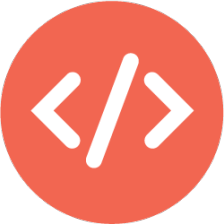














 469
469

 被折叠的 条评论
为什么被折叠?
被折叠的 条评论
为什么被折叠?








